Cách nhận biết phiên bản hiện tại của Windows 10
Microsoft cho biết sẽ không ra mắt Windows 11 sau này, thay vào đó hãng sẽ “nâng cấp” Windows 10 thông qua các bản cập nhật Build với các mã số riêng. Vậy làm sao để người dùng nhận biết mình đang dùng phiên bản nào?
Biết phiên bản Windows 10 sẽ hữu ích cho bạn tương tác với các tính năng mới trên nó
Hiện tại, Microsoft cung cấp cả hai phiên bản 32 bit và 64 bit dành cho Windows 10, điều này tốt cho các hệ thống có giới hạn RAM chỉ ở mức thấp dưới 4 GB. Vấn đề là làm thế nào để biết được tất cả các thông tin liên quan đến phiên bản Windows 10 đang cài đặt trên máy. Điều này sẽ được giải quyết thông qua hướng dẫn dưới đây, theo Howtogeek.
Sử dụng ứng dụng Settings
Ứng dụng Settings mới sẽ cung cấp thông tin này cho người dùng. Để chạy nó, bạn hãy bấm vào nút Start và chọn Settings.
Ứng dụng Settings có thể truy cập dễ dàng từ menu Start của hệ thống
Điều hướng đến System> About và di chuyển xuống. Bạn sẽ thấy mục Version và Build hiển thị các con số ở cửa sổ hiện ra.
- Edition: Cho biết phiên bản Windows 10 mà bạn đang sử dụng, bao gồm Windows 10 Home, Professional, Enterprise hoặc Education. Nếu bạn muốn nâng cấp lên Windows 10 Professional, bạn có thể nâng cấp từ bên trong Windows 10. Chuyển sang Windows 10 Enterprise hoặc Education sẽ yêu cầu cài đặt lại hoàn chỉnh và sử dụng khóa bản quyền đặc biệt không có sẵn cho người dùng gia đình bình thường.
Video đang HOT
- Build: Nhìn vào Version và OS Build. Nếu bạn có phiên bản gốc của Windows 10 thì bạn chỉ thấy OS Build 10240. Đây là phiên bản ban đầu của Windows 10. Nếu bạn có cài đặt November Update, bản cập nhật mới nhất và đầu tiên của Windows 10, bạn sẽ thấy số Version là 1511, còn OS Build là 10576.29. Trong đó 1511 là chìa khóa, con số xác định rằng bạn đang sử dụng bản cập nhật của Windows 10 được phát hành vào tháng 12 của năm 2015. Nếu Windows đã phát hành một Build của Windows 10 tháng 4.2016 thì số Version của nó sẽ là 1604.
- 64 bit hoặc 32 bit: Phần System cho bạn biết liệu mình đang sử dụng phiên bản 32 bit hay 64 bit của Windows 10. Nó cũng cho bạn biết liệu máy tính có tương thích với phiên bản 64 bit hay không.
Công cụ System sẽ hiển thị rất nhiều thông tin liên quan đến phiên bản Windows 10 đang dùng
Ví dụ, “64-bit operating system, x64-based processor” cho thấy bạn đang sử dụng một phiên bản 64 bit của Windows 10 với chip xử lý 64 bit. Còn “32-bit operating system, x64-based processor” cho thấy bạn đang sử dụng một phiên bản 32 bit của Windows 10, nhưng bạn có thể cài đặt phiên bản 64 bit trên phần cứng đó nếu thích.
Sử dụng dòng lệnh Winver và Control Panel
Bạn có thể sử dụng công cụ winver để tìm số phiên bản Build của hệ thống Windows 10. Để khởi động nó, bạn có thể bấm phím Windows, gõ “winver” vào menu Start và nhấn Enter. Bạn cũng có thể nhấn tổ hợp phím Windows R, gõ “winver” vào hộp thoại Run và nhấn Enter.
Dòng thứ hai ở đây sẽ cho bạn biết phiên bản build của Windows 10. Một lần nữa, số phiên bản là trong hình thức YYMM, nơi 1511 có nghĩa là phát hành tháng 11.2015.
Bạn cũng sẽ thấy phiên bản của Windows 10 mà mình đang sử dụng bằng cách xem màn hình hiển thị của hộp thoại winver. Chẳng hạn như nó sẽ hiển thị thông tin Windows 10 Home như hình bài viết.
Dòng lệnh Winver sẽ rất hữu hiệu trong việc giúp bạn tìm kiếm thông tin phiên bản Windows 10
Hộp thoại winver không hiển thị thông tin phiên bản 64 bit hoặc 32 bit của Windows 10, nhưng Control Panel sẽ làm điều này. Để mở nó, kích chuột phải vào “This PC” ở một cửa sổ File Explorer và chọn “Properties”. Bạn cũng có thể mở cửa sổ Control Panel, bấm vào “System and Security”, sau đó nhấp vào “System”.
Phần Windows edtion ở phía trên cùng của cửa sổ hiển thị phiên bản Windows 10 mà bạn đang sử dụng, trong khi phần System type sẽ hiển thị phiên bản 64 bit hay 32 bit của Windows 10, và khả năng tương thích với phiên bản 64 bit của phần cứng đó.
Bạn cũng có thể dễ dàng tìm thông tin phiên bản Windows 10 thông qua cửa sổ System
Những thông tin này rất quan trọng nếu bạn muốn biết liệu máy tính Windows 10 của bạn đã nhận được một bản cập nhật nào, từ đó biết được những tính năng chỉ có trong phiên bản đó, hoặc tìm xem bạn nên tải về một chương trình 64 bit cho hệ thống của mình hay không.
Kiến Văn
Ảnh chụp màn hình
Theo Thanhnien
Microsoft cưỡng ép người dùng nâng cấp lên Windows 10
"Nâng cấp ngay" hay "nâng cấp đêm nay" là hai lựa chọn mà Microsoft đưa ra cho người dùng những phiên bản Windows cũ.
Từ khi Microsoft tung ra Windows 10 trong mùa hè, người dùng Windows 7 và Windows 8.1 liên tục được nhắc nhở nâng cấp lên nền tảng mới nhất. Windows 10 được cho là sẽ thống nhất trải nghiệm của người dùng từ PC, smartphone Lumia đến các dịch vụ đám mây của Microsoft.
Người dùng những bản Windows cũ liên tục bị làm phiền bởi thông báo nâng cấp lên Windows 10.
Tuy nhiên, việc chuyển dịch chậm chạp khiến hãng công nghệ Mỹ "sốt ruột" và có những hành động quyết liệt hơn. Mới đây, nhiều người dùng đã nhận được những thông báo mang tính cưỡng ép từ Microsoft khi hãng này đưa ra tuỳ chọn "nâng cấp ngay" hoặc "nâng cấp trong đêm nay".
Nếu chọn "nâng cấp trong đêm nay" (Upgrade tonight), máy tính sẽ tự động tải về bộ cài đặt có kích thước từ 3-5 GB và tự động cài đặt khi có thể. "Microsoft đang phải dùng đến chiến thuật của những kẻ chuyên gửi thư rác và phần mềm độc hại để thúc đẩy quá trình nâng cấp phần mềm của họ", Jacob Siegal, biên tập viên của trang công nghệ BGR bình luận.
"Nâng cấp ngay" hoặc "Nâng cấp trong đêm nay".
Khi gặp phải thông báo này, người dùng vẫn có quyền không chọn vào hai tuỳ chọn trên và bấm vào nút x (close) ở góc trên bên phải cửa sổ để tắt đi. Nhưng những động thái của Microsoft đang cho thấy hãng sẽ có những cách quyết liệt hơn để nâng cao thị phần của Windows 10.
Bi kịch của Microsoft đã từng có tiền lệ. Hãng phần mềm máy tính lớn nhất thế giới từng phải cạnh tranh với chính mình và bóp chết "con cưng" Windows XP để người dùng chịu nâng cấp lên những bản Windows mới hơn. Tuy nhiên, người dùng máy tính Windows có xu hướng hài lòng với nền tảng hiện tại và không muốn nâng cấp lên để làm mọi thứ phức tạp thêm, hoặc đơn giản là không muốn mất thời gian cho một việc đầy rủi ro chưa thực sự cấp bách.
Duy Nguyễn
Theo Zing
Lưu ý khi nâng cấp lên Windows 10 Mobile Build 10586  "Đây thực sự là phiên bản build tuyệt vời", phát ngôn viên Gabe AUL của Microsoft trên Twitter nhận xét, nhưng khuyến cáo người dùng thận trong khi nâng cấp lên từ bản build 10581, PCWorld cho biết. Người dùng Windows 10 Mobile Build 10581 cần cẩn thận khi nâng cấp lên Build 10586 - Ảnh: AFP. Theo Gabe AUL, Windows 10 Mobile...
"Đây thực sự là phiên bản build tuyệt vời", phát ngôn viên Gabe AUL của Microsoft trên Twitter nhận xét, nhưng khuyến cáo người dùng thận trong khi nâng cấp lên từ bản build 10581, PCWorld cho biết. Người dùng Windows 10 Mobile Build 10581 cần cẩn thận khi nâng cấp lên Build 10586 - Ảnh: AFP. Theo Gabe AUL, Windows 10 Mobile...
 Hiện trường vụ 3 người trong một nhà bị sát hại ở Đắk Lắk01:14
Hiện trường vụ 3 người trong một nhà bị sát hại ở Đắk Lắk01:14 Ca sĩ Việt đỗ 3 trường Đại học, du học Mỹ nghề bác sĩ thì bỏ ngang bị mẹ "từ mặt" cả thập kỷ04:30
Ca sĩ Việt đỗ 3 trường Đại học, du học Mỹ nghề bác sĩ thì bỏ ngang bị mẹ "từ mặt" cả thập kỷ04:30 Thương hiệu kinh dị 'trăm tỷ' của Thái Lan - 'Tee Yod: Quỷ ăn tạng' trở lại với phần 3, hứa hẹn kinh dị gấp 3!01:42
Thương hiệu kinh dị 'trăm tỷ' của Thái Lan - 'Tee Yod: Quỷ ăn tạng' trở lại với phần 3, hứa hẹn kinh dị gấp 3!01:42 Người gốc Việt nổ súng ngăn vụ cướp tiệm vàng ở California01:48
Người gốc Việt nổ súng ngăn vụ cướp tiệm vàng ở California01:48 Sao nam đắt show nhất nhì dịp Đại lễ 2/9 là ai?08:42
Sao nam đắt show nhất nhì dịp Đại lễ 2/9 là ai?08:42 Lại thêm 1 phim Việt cực cuốn làm khán giả hóng mòn mỏi, nữ chính ai nghe tên cũng nổi da gà00:49
Lại thêm 1 phim Việt cực cuốn làm khán giả hóng mòn mỏi, nữ chính ai nghe tên cũng nổi da gà00:49 Chủ 'Nha khoa Tuyết Chinh' bị bắt khẩn cấp, đình chỉ lập tức cơ sở hoạt động02:32
Chủ 'Nha khoa Tuyết Chinh' bị bắt khẩn cấp, đình chỉ lập tức cơ sở hoạt động02:32 45 giây Phương Mỹ Chi hát chay ca khúc hot nhất 2/9, khán giả nghe xong buồn 3 ngày 3 đêm04:43
45 giây Phương Mỹ Chi hát chay ca khúc hot nhất 2/9, khán giả nghe xong buồn 3 ngày 3 đêm04:43 Hoa hậu Nepal bị tẩy chay vì lối sống xa hoa, hé lộ lý do sốc02:45
Hoa hậu Nepal bị tẩy chay vì lối sống xa hoa, hé lộ lý do sốc02:45 Thuý Kiều, Thuý Vân trở thành tân bác sĩ nội trú00:18
Thuý Kiều, Thuý Vân trở thành tân bác sĩ nội trú00:18 Yêu cô gái 1m2, chàng trai Thanh Hóa vượt 1.300km về ở rể và cái kết00:51
Yêu cô gái 1m2, chàng trai Thanh Hóa vượt 1.300km về ở rể và cái kết00:51Tiêu điểm
Tin đang nóng
Tin mới nhất

Samsung ra mắt trợ lý Vision AI tại IFA 2025

Ngân hàng và dịch vụ tài chính dẫn đầu về ứng dụng AI và GenAI

OpenAI ký thỏa thuận điện toán đám mây lịch sử trị giá 300 tỷ USD với Oracle

"Xanh hóa" AI: Nhiệm vụ cấp bách cho Đông Nam Á

Nền tảng du lịch trực tuyến chạy đua ứng phó sự trỗi dậy của tác nhân AI

NVIDIA và ADI bắt tay thúc đẩy kỷ nguyên robot thông minh

Cần Thơ sẽ có Trung tâm UAV - Robot phục vụ nông nghiệp thông minh

Doanh nghiệp thương mại điện tử, bán lẻ trở thành mục tiêu ưu tiên của hacker

Ra mắt ứng dụng hỗ trợ ra quyết định lâm sàng cho hệ thống y tế tích hợp AI

"Gã khổng lồ" Alibaba phát hành mô hình AI cạnh tranh với OpenAI và Google

Vì sao các tập đoàn công nghệ trả hàng triệu USD để thu hút nhân tài AI?

Tạo đột phá thể chế, thúc đẩy khoa học công nghệ và đổi mới sáng tạo
Có thể bạn quan tâm

Điều tra vụ nữ sinh lớp 10 tử vong sau va chạm với xe bồn ở Hà Nội
Tin nổi bật
22:55:43 13/09/2025
Người đàn ông bị đánh thủng nón bảo hiểm khi đi trên đường ở TPHCM
Pháp luật
22:42:05 13/09/2025
Cô em sinh đôi hư hỏng, ăn chơi của vợ bỗng dưng cứ đòi tôi một việc
Góc tâm tình
22:18:41 13/09/2025
Ukraine: Cách NATO đánh chặn UAV trên không phận Ba Lan chưa hiệu quả
Thế giới
22:16:49 13/09/2025
Bùng nổ visual dàn Em Xinh Say Hi tại concert: Phương Ly lộ diện hậu nghi vấn sửa mũi, 1 sao nữ gây sốt đúng 5 giây lướt qua
Sao việt
21:59:33 13/09/2025
Eriksen giảm mạnh thu nhập sau khi rời MU
Sao thể thao
21:53:23 13/09/2025
Ngắm nhan sắc top 10 ứng viên Miss Grand Vietnam 2025
Người đẹp
21:43:14 13/09/2025
"Đệ nhất mỹ nhân cổ trang" Tôn Phi Phi ly hôn đại gia
Sao châu á
21:40:05 13/09/2025
Trúng số độc đắc đúng ngày 14/9/2025, bùng nổ tài lộc, 3 con giáp được Thần Tài 'sủng ái', tiền bạc nhiều vô kể, ung dung mà hưởng phước lành
Trắc nghiệm
20:35:17 13/09/2025
Khán giả đội mưa, xếp hàng chờ xem "Em xinh say hi"
Nhạc việt
20:11:56 13/09/2025
 Tại sao thiết bị đeo thông minh vẫn chưa được chuộng?
Tại sao thiết bị đeo thông minh vẫn chưa được chuộng? Facebook cho đặt biệt danh tuỳ ý trong Messenger
Facebook cho đặt biệt danh tuỳ ý trong Messenger

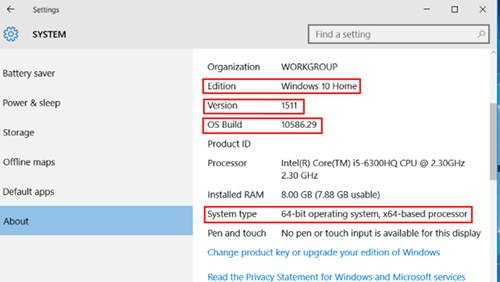
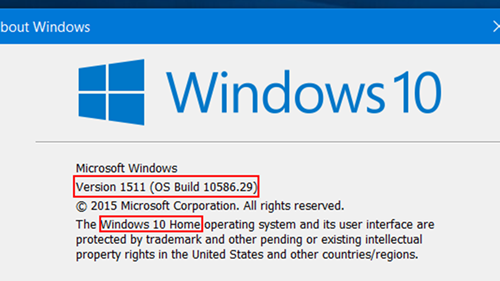
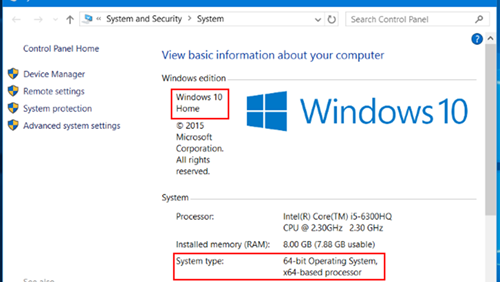

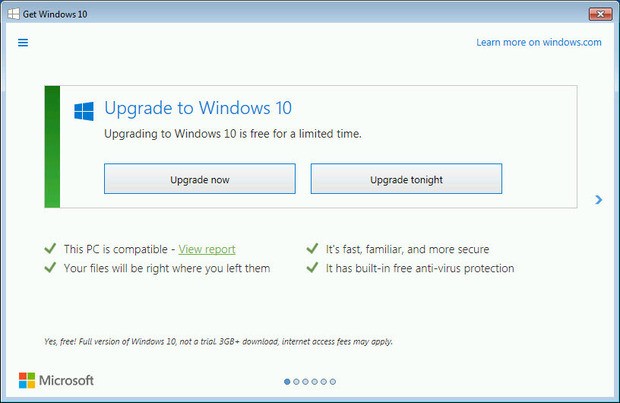
 Windows 10 dính lỗi tự nâng cấp
Windows 10 dính lỗi tự nâng cấp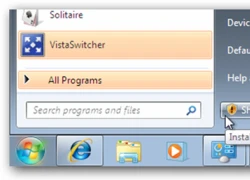 Cách loại bỏ thông báo nâng cấp Windows 10
Cách loại bỏ thông báo nâng cấp Windows 10 Microsoft khai tử Windows 7, Windows 8.1 trong một năm tới
Microsoft khai tử Windows 7, Windows 8.1 trong một năm tới Microsoft lôi kéo người dùng 'lậu' lên đời Windows 10
Microsoft lôi kéo người dùng 'lậu' lên đời Windows 10 Windows 10 - nơi đưa Microsoft trở lại ngưỡng cửa vinh quang
Windows 10 - nơi đưa Microsoft trở lại ngưỡng cửa vinh quang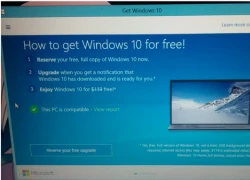 Microsoft liên tục lôi kéo người dùng Windows 7 nâng cấp
Microsoft liên tục lôi kéo người dùng Windows 7 nâng cấp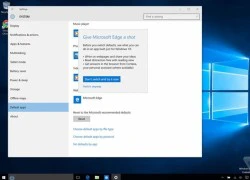 Microsoft tìm mọi cách giữ chân người dùng trên Windows 10
Microsoft tìm mọi cách giữ chân người dùng trên Windows 10 Microsoft trả 300 USD cho một chiếc MacBook cũ
Microsoft trả 300 USD cho một chiếc MacBook cũ Thiết bị Lumia sẽ được lên đời Windows 10 Mobile vào tháng 12
Thiết bị Lumia sẽ được lên đời Windows 10 Mobile vào tháng 12 Danh sách điện thoại Lumia lên Windows 10 đầu tiên
Danh sách điện thoại Lumia lên Windows 10 đầu tiên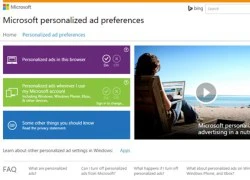 Tại sao Google nên 'sợ' Windows 10?
Tại sao Google nên 'sợ' Windows 10?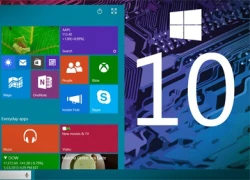 14 triệu lượt cài đặt Windows 10 trong vòng 24 giờ
14 triệu lượt cài đặt Windows 10 trong vòng 24 giờ Không biết Speak AI, bảo sao tiếng Anh mãi không khá!
Không biết Speak AI, bảo sao tiếng Anh mãi không khá! 17 cách biến ChatGPT thành trợ lý miễn phí
17 cách biến ChatGPT thành trợ lý miễn phí Bạn đã khai thác hết tiềm năng của dữ liệu bán lẻ?
Bạn đã khai thác hết tiềm năng của dữ liệu bán lẻ? Những thách thức trong thương mại hóa 5G ở Việt Nam
Những thách thức trong thương mại hóa 5G ở Việt Nam ShinyHunters và các vụ tấn công mạng đánh cắp dữ liệu gây chấn động
ShinyHunters và các vụ tấn công mạng đánh cắp dữ liệu gây chấn động Ra mắt nền tảng AI hợp nhất 'Make in Viet Nam'
Ra mắt nền tảng AI hợp nhất 'Make in Viet Nam' Diễn viên 41 tuổi vừa cầu hôn bạn gái bác sĩ kém 16 tuổi: Từng hủy hôn nữ nghệ sĩ nổi tiếng, siêu giàu
Diễn viên 41 tuổi vừa cầu hôn bạn gái bác sĩ kém 16 tuổi: Từng hủy hôn nữ nghệ sĩ nổi tiếng, siêu giàu Yêu cô chủ quán phở kiếm tiền giỏi, tôi sụp đổ khi biết quá khứ chấn động
Yêu cô chủ quán phở kiếm tiền giỏi, tôi sụp đổ khi biết quá khứ chấn động Căng thẳng vụ nam ca sĩ để chó cưng cắn chết 1 nữ CEO nhưng bị lật tẩy nói dối trắng trợn
Căng thẳng vụ nam ca sĩ để chó cưng cắn chết 1 nữ CEO nhưng bị lật tẩy nói dối trắng trợn Sao nữ Vbiz bốc lửa vạn người mê: Nay thần kinh không ổn định, lang thang xin ăn ở Mỹ
Sao nữ Vbiz bốc lửa vạn người mê: Nay thần kinh không ổn định, lang thang xin ăn ở Mỹ Hàng xóm hé lộ điều ít biết về nghi phạm ám sát đồng minh của Tổng thống Mỹ
Hàng xóm hé lộ điều ít biết về nghi phạm ám sát đồng minh của Tổng thống Mỹ Trường hợp đáng kinh ngạc của cô gái trẻ có khả năng "du hành thời gian"
Trường hợp đáng kinh ngạc của cô gái trẻ có khả năng "du hành thời gian" Hôn nhân viên mãn hơn 2 thập kỷ của nữ NSND vừa lên chức giám đốc nhà hát
Hôn nhân viên mãn hơn 2 thập kỷ của nữ NSND vừa lên chức giám đốc nhà hát "Nàng thơ" đã căng: Bị tung clip thân mật với sếp lớn, liền lập nhóm chat có "chính thất", lộ luôn sự thật chấn động!
"Nàng thơ" đã căng: Bị tung clip thân mật với sếp lớn, liền lập nhóm chat có "chính thất", lộ luôn sự thật chấn động! Tóc Tiên không còn che giấu chuyện dọn khỏi biệt thự?
Tóc Tiên không còn che giấu chuyện dọn khỏi biệt thự? 3 cái chết nghi thế lực ngầm nhúng tay ở Cbiz: Vụ ngã lầu của "mỹ nam cổ trang" chưa phải kinh hoàng nhất!
3 cái chết nghi thế lực ngầm nhúng tay ở Cbiz: Vụ ngã lầu của "mỹ nam cổ trang" chưa phải kinh hoàng nhất! Vụ thảm sát khiến 4 người thương vong: Cậu bé hàng xóm cứu bạn thoát chết
Vụ thảm sát khiến 4 người thương vong: Cậu bé hàng xóm cứu bạn thoát chết Vụ thảm án ở Đắk Lắk: Nghi phạm bị bắt khi đang ngụy trang bằng áo chống nắng
Vụ thảm án ở Đắk Lắk: Nghi phạm bị bắt khi đang ngụy trang bằng áo chống nắng Con gái chuyển giới của tỷ phú Elon Musk được ví như Rapunzel bước ra từ cổ tích: Tên tuổi mới của làng mẫu quốc tế
Con gái chuyển giới của tỷ phú Elon Musk được ví như Rapunzel bước ra từ cổ tích: Tên tuổi mới của làng mẫu quốc tế Hình ảnh cuối cùng của Vu Mông Lung trước khi qua đời vì ngã lầu ở tuổi 37
Hình ảnh cuối cùng của Vu Mông Lung trước khi qua đời vì ngã lầu ở tuổi 37 Vụ "mỹ nam số 1 Trung Quốc" ngã lầu tử vong: Nhân chứng kể lại hiện trường đầy thương tâm
Vụ "mỹ nam số 1 Trung Quốc" ngã lầu tử vong: Nhân chứng kể lại hiện trường đầy thương tâm 10 tổng tài đẹp nhất Trung Quốc: Vương Hạc Đệ xếp thứ 2, hạng 1 tuyệt đỉnh không tả nổi
10 tổng tài đẹp nhất Trung Quốc: Vương Hạc Đệ xếp thứ 2, hạng 1 tuyệt đỉnh không tả nổi Lộ danh tính 2 ngôi sao nghi dính líu đến vụ "mỹ nam số 1 Trung Quốc" ngã lầu tử vong bất thường
Lộ danh tính 2 ngôi sao nghi dính líu đến vụ "mỹ nam số 1 Trung Quốc" ngã lầu tử vong bất thường Ngoại lệ của Tăng Chí Vỹ: Hại đời bao nhiêu mỹ nữ nhưng lại hết lòng hết dạ vì người này
Ngoại lệ của Tăng Chí Vỹ: Hại đời bao nhiêu mỹ nữ nhưng lại hết lòng hết dạ vì người này